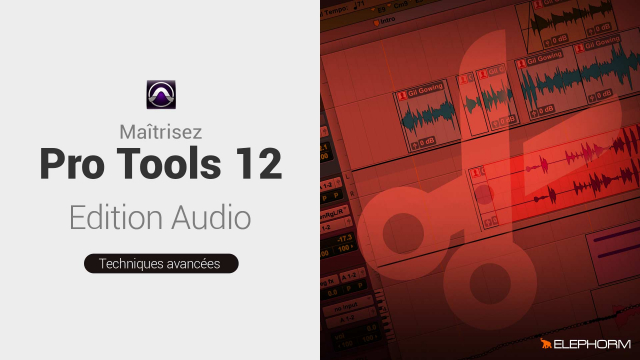Optimisez vos pistes avec 'Hide and Make Inactive' dans ProTools
Apprenez à utiliser la fonction 'hide and make inactive' dans ProTools pour gérer vos pistes audio efficacement sans les supprimer.
Fonctions d'édition avancées
















Modes de sélection et déplacements avancés




















Détails de la leçon
Description de la leçon
Dans cette leçon, nous explorons la fonction 'hide and make inactive' de ProTools. Cette fonctionnalité est essentielle pour les producteurs et ingénieurs du son souhaitant optimiser leurs sessions sans supprimer des pistes importantes. Voici un aperçu détaillé :
Activation et désactivation des pistes : Vous pouvez rendre une piste inactive pour libérer des ressources système. Cela se fait via le menu 'Track' ou par des raccourcis clavier. Une piste inactive ne peut ni jouer ni être mise en solo, ce qui allège votre système.
Fonction 'Hide and Make Inactive' : En plus de désactiver les pistes, cette fonction permet également de les cacher. C'est pratique pour éviter une surcharge visuelle et vous concentrez sur les éléments essentiels. Vous pouvez accéder à cette fonction par un clic droit sur la piste concernée.
Différence avec la fonction 'Hide' seule : Cacher votre piste sans la rendre inactive peut entraîner des problèmes, car la piste sera toujours audible. Il est donc préférable d'utiliser 'hide and make inactive' pour couper toutes les ressources associées.
En résumé, ces outils vous permettent de gérer vos sessions de manière plus fluide et efficace, vous offrant la possibilité de restaurer des pistes cachées et inactives en cas de besoin.
Objectifs de cette leçon
Les objectifs de cette vidéo sont :
- Apprendre à utiliser la fonction 'hide and make inactive'
- Optimiser les ressources système dans ProTools
- Gérer efficacement les pistes sans les supprimer
Prérequis pour cette leçon
Pour suivre cette vidéo, il est recommandé d'avoir des connaissances de base en utilisation de ProTools et en production audio.
Métiers concernés
Les compétences présentées dans cette vidéo sont utiles pour les métiers suivants :
- Producteur de musique
- Ingénieur du son
- Technicien audio
Alternatives et ressources
Logiciels alternatifs :
- Logic Pro pour les utilisateurs Mac
- Ableton Live pour les producteurs de musique électronique
- Cubase pour une suite de production audio complète
Questions & Réponses